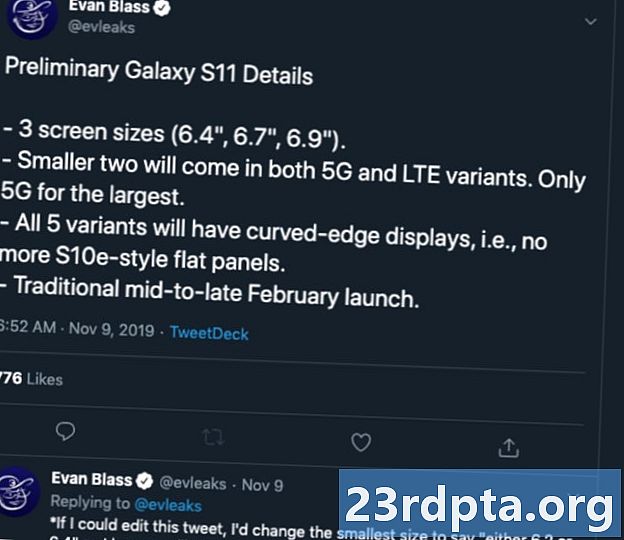Conţinut
- Instrumente avansate și comenzi rapide
- Comenzile rapide de căutare
- Potrivire perfecta
- Exclude cuvintele
- metacaractere
- Căutări combinate
- Căutare sinonimă
- Interval de numere
- URL, corp sau titlu
- Tip fișier
- Căutare pe site
- Răspunsuri instantanee și casete (instrument)
- Calculator
- Defini
- Conversii
- Timer / Cronometru
- Hărți, transport și Google Bilete de avion
- Căutare vocală și Google Assistant
- Căutare inversă a imaginii
- Învelire
- Legate de

Primul oferă o mână de câmpuri pentru a vă perfecționa cuvintele de căutare - cum ar fi cuvintele exacte, excluderea cuvintelor și intervalele de numere - fără a fi nevoie să introduceți comenzi rapide. Vă rugăm să consultați mai jos detalii despre rafinările de căutare (și cum să le utilizați pe mobil).
Cealaltă secțiune oferă filtre bazate pe criterii mai largi.
Pentru căutări pe site, puteți filtra limba, regiunea, ultima dată actualizată, site-ul sau domeniul, termenii care apar, Căutare sigură, nivel de citire, tip de fișier și drepturi de utilizare.
Căutările de imagini pot fi filtrate după dimensiune, raport de aspect, culoare, tip, site sau domeniu, filetype, SafeSearch și drepturi de utilizare.
Puteți combina oricare sau toate aceste câmpuri împreună într-o singură Căutare avansată. În timp ce unele sunt incredibil de nișe (nivelul de citire, de exemplu), altele precum limbajul și tipul de fișier sunt instrumente puternice pentru a separa grâul de pleava de căutare.
Instrumente avansate și comenzi rapide
Căutarea avansată este excelentă pentru utilizatorii de desktop, dar este un sistem destul de greoi, care nu include de fapt toate opțiunile de rafinare a căutării la dispoziția dvs. De asemenea, nu funcționează pe mobil decât dacă sunteți în vizualizare desktop.
Din fericire, Google oferă o serie de comenzi rapide și alte trucuri pentru a căuta rapid și eficient - pe orice platformă. Trebuie doar să știți simbolurile potrivite. Să trecem prin ele unul câte unul.
Comenzile rapide de căutare
Potrivire perfecta
Puteți căuta un cuvânt sau o expresie exactă folosind ghilimele pentru rezultate care includ cuvintele citate în succesiune.

Exclude cuvintele
Lipiți un simbol sau minus în fața unui cuvânt pentru al elimina din rezultatele căutării.

metacaractere
Utilizați un simbol „*” dacă sunteți după un rezultat specific, dar nu vă puteți aminti unul sau mai multe cuvinte cheie. Acest lucru este util mai ales dacă încercați să găsiți un titlu de film, carte sau melodie. De asemenea, poate fi folosit pentru a căuta forme relative de cuvinte („telefon *” va include căutări pentru smartphone-uri, telefoane, telefoane mobile etc.).

Căutări combinate
Folosiți „OR” pentru a combina doi termeni de căutare într-o singură căutare.

Căutare sinonimă
Tastați un simbol tilde înainte de un cuvânt cheie pentru rezultate, inclusiv orice sinonime ale cuvântului selectat.

Interval de numere
Plasați două perioade între două valori numerice pentru a căuta într-un interval de numere. Combinați acest lucru cu simbolurile valutare pentru a stabili un interval de preț.

URL, corp sau titlu
Dacă aveți o idee bună unde va fi termenul de căutare, puteți rafina rezultatul la cuvintele dintr-o adresă URL cu „inurl :,” sau într-un titlu al site-ului web cu „intitle :,” sau textul paginii cu „intext :.”

Tip fișier
După un fișier PDF, DOC, MP3 sau APK? Folosiți operatorul „file:” pentru a limita rezultatele la un tip exact de fișier.

Căutare pe site
Știați că puteți ocoli caseta de căutare a oricărui site web doar folosind Google?
Dacă sunteți în căutarea unui rezultat precis pe acest site, spuneți acest site, utilizați calificativul „site:” pentru a limita rezultatele căutării la doar pagini din . De asemenea, puteți afla mai multe despre un site web adăugând „informații:” în fața adresei sau puteți vizualiza o versiune în cache cu comanda rapidă „cache:”.

Există, de asemenea, „linkul” de scurtătură pentru niște site-uri web care s-au conectat la o anumită adresă URL.
În mod alternativ, puteți găsi site-uri web care se referă la subiecte și interese similare cu comanda „înrudită:” (dar asigurați-vă că reveniți pentru a ne vedea cândva curând, da?).
Răspunsuri instantanee și casete (instrument)
Căutarea Google este un singur cookie inteligent - atât de mult încât, uneori, vă răspunde la întrebări, fără a fi nevoie să faceți clic pe un singur site web.
Probabil că ați văzut deja mai multe căsuțe în topul rezultatelor în timpul carierei dvs. de căutare. Există nenumărate cutii de genul acesta. Unele sunt utile la nesfârșit. Alții sunt doar un pic de distracție. Căutați „zgomote de animale” și veți vedea ce vreau să spun.
Răspunsurile instantanee sunt probabil cele mai comune căsuțe pe care le veți vedea (în imaginea de mai jos). Acestea atrag în esență text de pe site-uri web pentru a răspunde la întrebările frecvente ale utilizatorilor. Unele sunt simple răspunsuri la o cutie. Alții vor afișa o listă derulantă de întrebări comune cu răspunsuri.

Oricât de utile sunt acestea, merită întotdeauna să verificați sursa și răspunsul înainte de a o lua ca evanghelie - algoritmii Google nu sunt întotdeauna la vedere.
Cu toate acestea, interesele căutării Google ar trebui să fie interesate sunt căsuțele interactive care pot fi convocate cu termeni specifici. Aceste instrumente pot fi adesea suficient de utile încât nu va trebui să deschideți o altă aplicație, deoarece Google va face lucrările pentru dvs. Mai jos sunt câteva dintre cele mai bune funcții pe care le-am găsit care se încadrează în această categorie destul de vagă:
Calculator
Căutați „calculator” sau tastați o ecuație. Există, de asemenea, calculatoare unice pentru sfaturile restaurantelor („tip calculator”) și pentru un calculator ipotecar („calculator ipotecar”).

Defini
Tastați „defini”, urmată de un cuvânt sau o expresie pentru o definiție a dicționarului. Alternativ, tastați „etimologie” urmată de un cuvânt pentru a-și vedea istoria și originile.

Conversii
Utilizați structura de interogare „to” pentru a afișa un calculator de conversie. Aceasta poate fi folosită pentru a converti moneda, timpul, distanța, viteza, greutatea, temperatura și multe altele.

Timer / Cronometru
Tastați „cronometru” pentru a seta un cronometru. Dacă preferați un cronometru, introduceți „cronometru” în loc. Frumos și simplu.

Hărți, transport și Google Bilete de avion
Utilizați structura de interogare „to” pentru o casetă Google Maps care prezintă opțiunile de transport cu mașina, autobuzul, trenul, piciorul și bicicleta. Dacă cele două locații se află în țări diferite, veți vedea, de asemenea, informații despre zborurile Google.

Căutare vocală și Google Assistant
Vrei să-ți odihnești degetele tipografice? De ce nu aveți o discuție cu Google Assistant.

Puteți efectua căutări Google doar cu vocea dvs. pe orice dispozitiv cu acces la Căutarea Google și la un microfon. Tot ce trebuie să faceți este să atingeți pictograma Căutare prin voce în caseta principală de căutare Google.
Dispozitivele inteligente cu aplicația Google pot, de asemenea, să activeze comanda „Ok Google” de trezire meniu hamburger (trei liniuțe orizontale)> Setări voce> Detectare „OK Google”.
Pentru cea mai bună experiență de căutare vocală, veți dori să utilizați un dispozitiv care acceptă Google Assistant. Pentru mai multe informații despre Asistent și cele mai bune comenzi vocale, asigurați-vă că consultați ghidul nostru complet Google Assistant.
Căutare inversă a imaginii
Căutarea inversă a imaginilor este un instrument extrem de puternic. Este ușor de utilizat și funcționează atât pe mobil cât și pe desktop.
În loc să încercați să găsiți o imagine cu ceva cu o căutare obișnuită a unei imagini, o căutare inversă a imaginii este atunci când aveți deja o imagine, dar doriți să aflați mai multe despre ea.

Pe mobil, puteți căuta invers o imagine în aplicația Chrome, apăsând și ținând apăsat pe orice imagine din browser, apoi din meniu apăsați „Căutați Google pentru această imagine”.
Pentru utilizatorii desktop, puteți inversa căutarea imaginilor online făcând clic dreapta pe o imagine în browserul Chrome sau Firefox sau lipind URL-ul imaginii în căutarea obișnuită a imaginii.
Dacă imaginea este un fișier local, puteți selecta pictograma foto din căutarea imaginii pentru a o încărca sau a trage și arunca fișierul în bara de căutare.
După finalizarea căutării, veți fi tratat cu o listă cu ceea ce Google consideră imagini conexe sau similare, precum și site-urile web care le găzduiește. Acest lucru este util în special pentru urmărirea sursei originale a unei imagini (în special a celor fără filigran), astfel încât să știți exact de unde a venit.

Învelire
Căutarea Google este unul dintre cele mai utile instrumente de pe întregul mapamond pe mobil sau pe desktop. Fără îndoială, va continua să crească în timp cu noi trucuri și funcții care apar pentru a ajuta utilizatorii de energie să găsească rezultatele exacte pe care le caută. Deci, acesta este ghidul nostru pentru sfaturi de căutare Google.
Cunoașteți o comandă secretă, o unealtă sau un instrument de căutare Google despre care nu am menționat mai sus? Simțiți-vă liber să vă împărtășiți înțelepciunea în comentarii. Căutare fericită!
Legate de
- 13 lucruri pe care nu știați că le puteți face cu Google Home și Chromecast
- Cum să controlați anunțurile pe care le vedeți cu noile setări de personalizare a anunțurilor Google
- Rutine Google Assistant - ce sunt și cum să le configurați?
- Toate noile funcții Gmail explicate (actualizate cu videoclip)